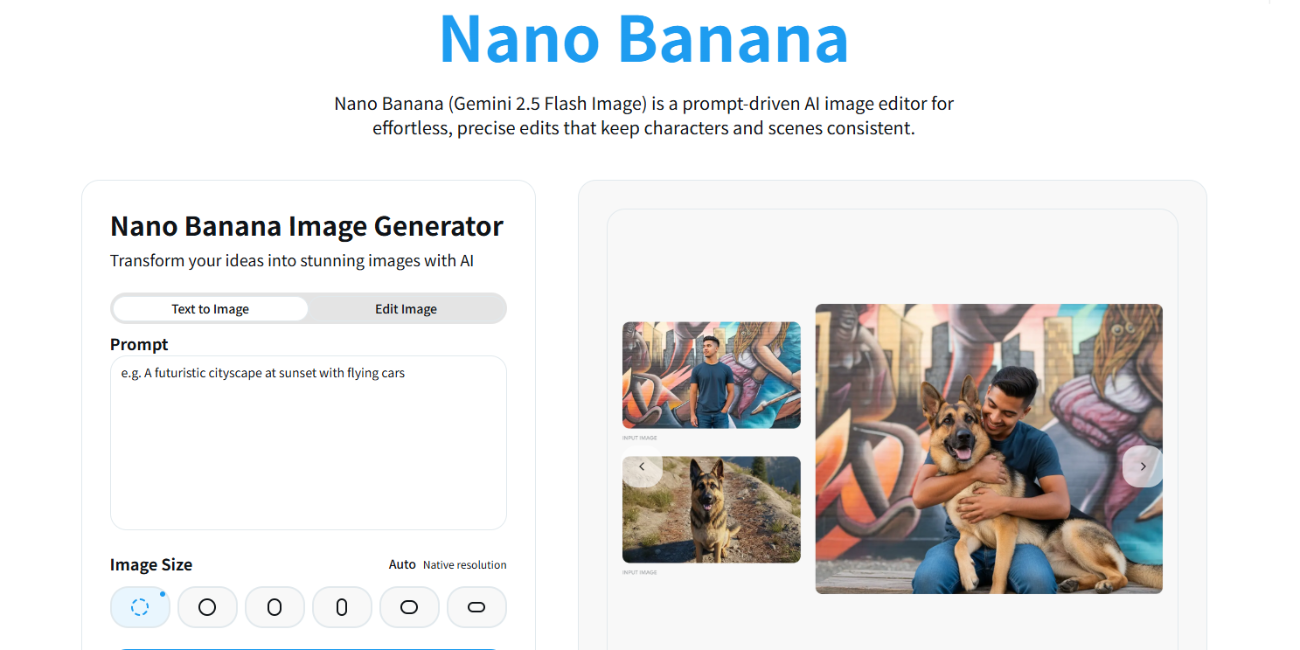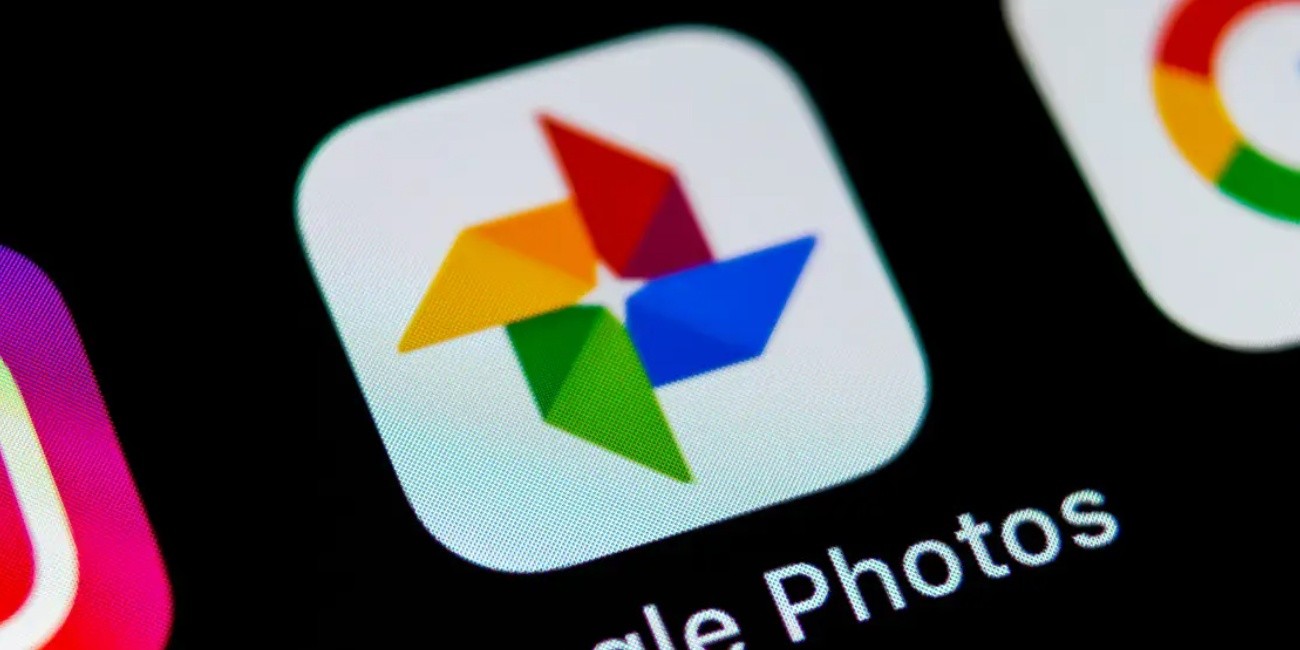
8 Tips Jitu Hapus Kumpulan Screenshot yang Tidak Penting di Google Photos, Mudah dan Anti Ribet!
DB KLIK - Screenshot atau tangkapan layar adalah penyelamat di era digital. Mulai dari bukti transfer, resep, chat lucu, hingga tiket pesawat, semuanya berakhir di galeri ponsel kita.
Masalahnya, semua screenshot ini ikut di-backup ke Google Photos, memenuhi penyimpanan dan bercampur dengan foto kenangan penting.
Daripada menghapus satu per satu yang memakan waktu, ada cara-cara jitu dan cepat untuk membersihkan screenshot tak penting secara massal.
Lantas apa saja tips ampuh dan anti ribet hapus kumpulan screenshot yang tidak penting di Google Photos? Yuk simak selengkapnya!
Trik Jitu Menggunakan Fitur Pencarian (Web & Aplikasi)
Kekuatan utama Google Photos ada pada kecerdasan pencariannya. Anda tidak perlu menyaring ribuan foto secara manual.
1. Cari Langsung dengan Kata Kunci "Screenshot"
Ini adalah trik paling dasar dan tercepat. Google Photos memiliki kemampuan untuk mengenali metadata gambar dan membedakan foto biasa dengan tangkapan layar.
Buka aplikasi atau website Google Photos.
Buka tab Search (Cari).
Ketik kata kunci: Screenshot atau Tangkapan Layar.
Semua screenshot kamu akan ditampilkan dalam satu halaman.
Baca juga : 4 Cara Memaksimalkan Gemini 2.5 Nano Banana untuk Foto Makin Sinematik, Bukan Cuman Flash
2. Hapus Massal Setelah Pencarian
Setelah semua screenshot terkumpul di satu halaman pencarian:
Tekan dan tahan (long-press) salah satu screenshot pertama yang ingin kamu hapus (pada aplikasi seluler).
Setelah mode pemulihan aktif, kamu dapat menggulir (scroll) dengan cepat ke bawah.
Terus tahan dan geser jari kamu untuk memilih ratusan foto sekaligus.
Setelah semua screenshot yang tidak penting terpilih, klik ikon Delete (Hapus) (ikon tempat sampah) di bagian atas.
3. Gunakan Kata Kunci Spesifik Waktu
Jika kamu hanya ingin menghapus screenshot lama, kombinasikan pencarian kamu:
Ketik: Screenshot tahun 2023
Ketik: Tangkapan Layar bulan lalu
Ini akan membatasi hasil pencarian, membuat proses penghapusan massal lebih aman dan terfokus.
4. Saring Berdasarkan Sumber Aplikasi (Hanya iOS & Android Tertentu)
Pada beberapa versi aplikasi, Google Photos dapat mendeteksi sumber screenshot. Kamu bisa mencoba mencari nama aplikasi pembuatnya:
Ketik: Screenshot WhatsApp
Ketik: Tangkapan Layar game
Tips Tambahan untuk Manajemen Jangka Panjang
Setelah kamu membersihkan screenshot yang lama, terapkan tips ini untuk menjaga galeri Anda tetap rapi di masa depan.
5. Nonaktifkan Backup Folder Screenshot (Android)
Ini adalah solusi terbaik untuk mencegah screenshot yang baru kamu ambil masuk ke Google Photos:
Buka Google Photos.
Ketuk foto profil kamu lalu Settings (Setelan).
Pilih Backup and sync (Cadangkan dan sinkronkan).
Pilih Device folders (Folder perangkat) atau Back up device folders.
Cari dan nonaktifkan toggle untuk folder "Screenshots" atau "Tangkapan Layar".
6. Gunakan Fitur "Archive" (Arsipkan) untuk Simpan Tanpa Menghapus
Jika kamu memiliki screenshot penting (misalnya bukti pembayaran) tetapi tidak ingin terlihat di galeri utama, jangan hapus, melainkan arsipkan:
Pilih screenshot yang ingin kamu sembunyikan.
Klik ikon ... (More/Lainnya) lalu Archive (Arsipkan).
Foto akan hilang dari tampilan utama, tetapi tetap tersimpan dan tidak terhapus.
7. Buat Album Khusus Screenshot
Untuk mempermudah pembersihan di masa depan, alihkan semua screenshot ke satu tempat:
Gunakan Trik #1 untuk mencari semua screenshot.
Pilih semua screenshot lalu klik ikon + (Add to/Tambahkan ke).
Pilih New album (Album baru) dan beri nama, misalnya: "Sampah Screenshot."
Saat ingin menghapus, cukup masuk ke album ini, pilih semua isinya, dan hapus.
Baca juga : 7 Trik Jitu Cuan di Instagram Meski Follower Belum Ribuan, Terapkan Sekarang!
8. Periksa Folder Trash (Sampah) Setelah Penghapusan
Ingat, setelah kamu menghapus screenshot secara massal, foto-foto tersebut akan dipindahkan ke folder Trash (Sampah) dan akan bertahan di sana selama 60 hari sebelum terhapus permanen.
Untuk mengosongkan penyimpanan sekarang, buka folder Trash dan pilih opsi Empty Trash (Kosongkan Sampah).
Demikian cara cepat menghapus kumpulan screenshot tidak penting di Google Photos. Dengan menguasai fitur search yang cerdas dan memanfaatkan opsi backup folder, kamu bisa menjaga Google Photos tetap bersih dan hanya berisi foto-foto yang benar-benar berharga. Semoga membantu!
DB Klik - Toko Komputer Surabaya yang terpercaya di Indonesia. Menjual berbagai macam kebutuhan elektronik yang lengkap seperti laptop, gadget, gaming, lifestyle, dan aksesoris. Belanja kebutuhan elektronik yang lengkap dan hemat langsung melalui Website DB Klik, Dijamin Berkualitas.